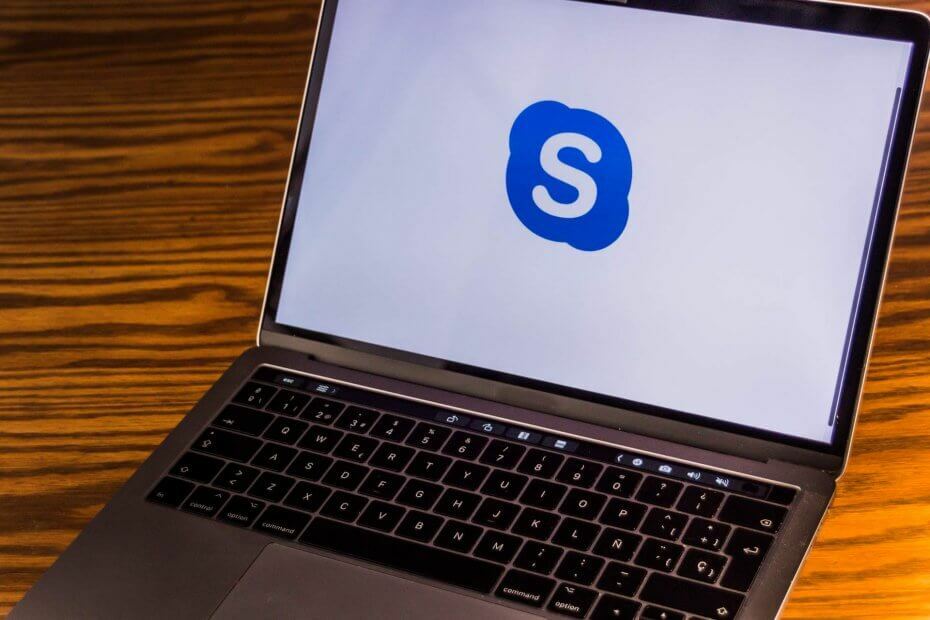Denna programvara kommer att hålla dina drivrutiner igång, vilket skyddar dig från vanliga datorfel och maskinvarufel. Kontrollera alla dina förare nu i tre enkla steg:
- Ladda ner DriverFix (verifierad nedladdningsfil).
- Klick Starta skanning för att hitta alla problematiska drivrutiner.
- Klick Uppdatera drivrutiner för att få nya versioner och undvika systemfel.
- DriverFix har laddats ner av 0 läsare den här månaden.
Sedan tidens början var TV-mottagare väldigt svåra att ställa in och när man försökte lösa ett problem tycktes fler problem stapla upp. Att försöka få en TV-tuner att fungera ordentligt på Windows 8.1 är inte annorlunda, men det finns nu några verktyg som är till hjälp för att lösa våra problem.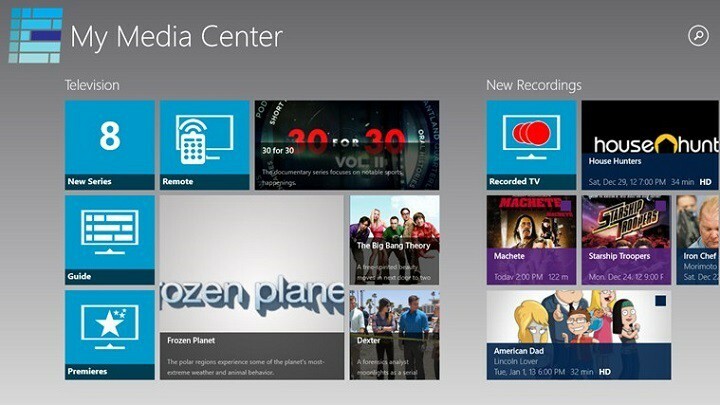
Det första steget är att se till att vi installerar drivrutinen korrekt i Windows 8.1. Det finns ett par sätt att göra det, men mest effektiva är att använda Windows 8.1 felsökare, den här uppgiften är lätt att göra av vem som helst och det är mindre tidskrävande. Det finns några steg som du måste följa för att göra detta:
- Flytta markören till höger på skärmen
- När Charms-fältet visas klickar du på inställningar
- Välj Kontrollpanel och gå till Felsökning
- Härifrån klickar du bara på Kör program som gjorts för tidigare versioner av Windows
- Klick Nästa och välj Inte listad
- Välj platsen för installationsprogrammet
- Gå till Felsök program
- Tick Programmet fungerade i tidigare versioner av Windows men kan inte installeras eller köras nu
- När du har klickat på nästa väljer du den version av Windows som drivrutinen byggdes för
Efter att ha gått igenom stegen ovan är allt du behöver göra nu att se till att du har rätt kabel ansluten och öppna Windows Media Center. Nu kan du fritt njuta av att titta på eller spela in TV-program från din Windows 8-enhet.
Läs också: Windows 8 App Check: Fjärrkontroll för Roku Player
Ställ in TV-mottagare på en Windows 8-surfplatta
Det är också möjligt för Windows 8.1-surfplattanvändare att korrekt ställa in en TV-mottagare, men du behöver Windows Media Center installerat. Allt du behöver göra är att köpa en USB-TV-mottagare, de är billiga idag och kostar under 100 $, anslut den och njut av att titta på TV på din Windows 8.1-surfplatta. Om du inte är någon som inte vill investera pengar i en TV-mottagare finns det många appar tillgängliga i Windows 8 Store som är designade exakt för detta ändamål. Allt du behöver göra är att välja en Windows 8-app som passar dig bland titlar som Hulu Plus, Netflix, ABC-familjen och många fler.
Det är lättare att njuta av dina TV-program från din Windows 8-drivna enhet på grund av det faktum att du nu kan titta på, dela, kommentera eller betygsätt dina favoritepisoder även när du är på resande fot eller när du bara inte har tillgång till en TV.
Hur tittar jag på TV på Windows 10 PC? [2018-uppdatering]
Det här är en bra fråga. Det faktum som är säkert är att: Windows 10 Media Center stöder inte installationen av TV-tuner längre. Men bry dig inte, om du vill titta på TV på din dator kan du göra det genom att använda en programvara från tredje part. Det finns många av dem idag och de fungerar ganska bra. Här är två dedikerade artiklar med nödvändiga verktyg för att göra din Windows 10-dator till en TV-skärm:
- Så här använder du Windows 10 PC som TV-mottagare: 4 bästa appar att installera
- Topp 4 TV-tunerprogramvara för Windows 10
Du hittar mer information om deras funktioner i artiklarna, klicka bara på dem och se vilken som passar dina behov.